Como destacar números inteiros no Excel?
Suponha que existam tanto números inteiros quanto decimais em sua planilha, e agora você deseja aplicar a formatação condicional para destacar os números inteiros na sua planilha. Você já tentou resolver essa tarefa por conta própria? Hoje, vou mostrar uma fórmula útil para concluir esse trabalho.
Destacar números inteiros com Formatação Condicional
 Destacar números inteiros com Formatação Condicional
Destacar números inteiros com Formatação Condicional
Para destacar apenas os números inteiros na sua planilha, você pode usar a seguinte fórmula na formatação condicional; por favor, siga estes passos:
1. Selecione o intervalo onde você deseja destacar os números inteiros.
2. Clique em Página Inicial > Formatação Condicional > Nova Regra, veja a captura de tela:
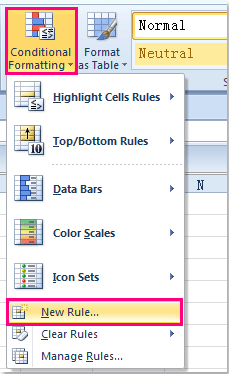
3. Na caixa de diálogo Nova Regra de Formatação, clique em Usar uma fórmula para determinar quais células formatar, sob a opção Selecionar um Tipo de Regra: lista suspensa, e depois insira esta fórmula =SE(NÚM.CARACT(A1);MOD(A1;1)=0;"") na caixa de texto Formatar valores onde esta fórmula é verdadeira: (A1 é a primeira célula da sua seleção, você pode alterá-la conforme necessário), veja a captura de tela:
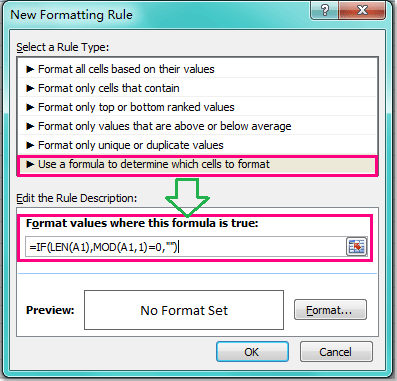
4. Em seguida, clique no botão Formatar para abrir a caixa de diálogo Formatar Células e escolha uma cor de sua preferência na guia Preenchimento, veja a captura de tela:
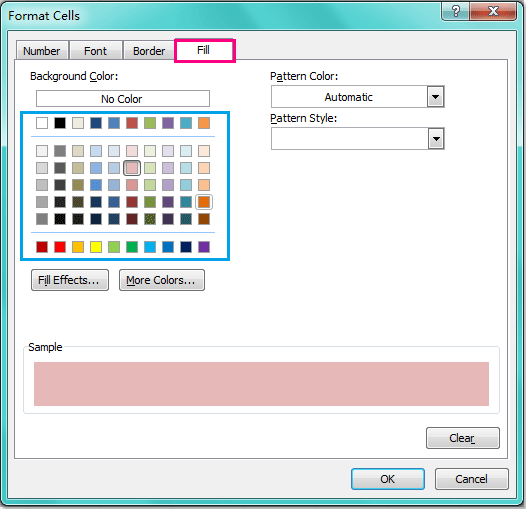
5. Depois, clique em OK > OK para fechar as caixas de diálogo, e os números inteiros no intervalo selecionado serão destacados com a cor que você escolheu.
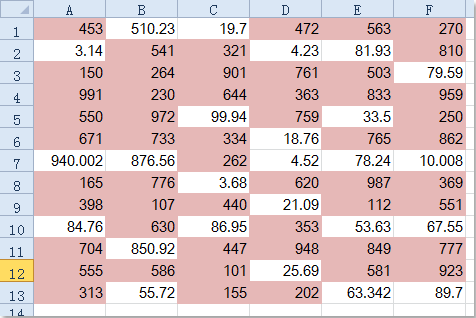
Notas:
1. Se você deseja destacar apenas os números decimais no intervalo, deve aplicar esta fórmula =MOD(A1;1)>0 dentro do recurso Formatação Condicional na etapa 3 acima.
2. A ferramenta Formatação Condicional é uma função dinâmica; a cor destacada será ajustada conforme as mudanças nos seus números.
Melhores Ferramentas de Produtividade para Office
Impulsione suas habilidades no Excel com Kutools para Excel e experimente uma eficiência incomparável. Kutools para Excel oferece mais de300 recursos avançados para aumentar a produtividade e economizar tempo. Clique aqui para acessar o recurso que você mais precisa...
Office Tab traz interface com abas para o Office e facilita muito seu trabalho
- Habilite edição e leitura por abas no Word, Excel, PowerPoint, Publisher, Access, Visio e Project.
- Abra e crie múltiplos documentos em novas abas de uma mesma janela, em vez de em novas janelas.
- Aumente sua produtividade em50% e economize centenas de cliques todos os dias!
Todos os complementos Kutools. Um instalador
O pacote Kutools for Office reúne complementos para Excel, Word, Outlook & PowerPoint, além do Office Tab Pro, sendo ideal para equipes que trabalham em vários aplicativos do Office.
- Pacote tudo-em-um — complementos para Excel, Word, Outlook & PowerPoint + Office Tab Pro
- Um instalador, uma licença — configuração em minutos (pronto para MSI)
- Trabalhe melhor em conjunto — produtividade otimizada entre os aplicativos do Office
- Avaliação completa por30 dias — sem registro e sem cartão de crédito
- Melhor custo-benefício — economize comparado à compra individual de add-ins